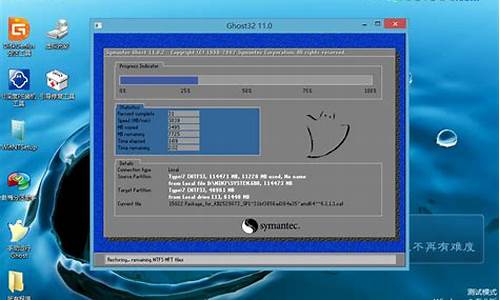电脑c盘太大有什么坏处,电脑系统c盘太大
1.电脑c盘内存满了怎么清理内存
2.win7系统C盘太大怎么办
3.笔记本C盘太大,怎么把空间分配出去?
4.为什么电脑的c盘突然内存很满?
5.电脑C盘太大了怎么办?
6.电脑c盘占用太多怎么清理

看图显示c盘占用还在正常范围,如果想扩充c盘可以有分区助手。
选择C盘后面有空闲空间的其他分区,右键单击该分区上弹出快捷菜单,选择“移动/调整分区”选项。
拖动小球,使该分区前留出一块“未分配空间”。
当C盘相邻位置释放出未分配空间时,便可使用“调整/移动分区”功能扩大C盘。 如果未分配空间不相邻,那么也可使用“合并分区”功能,合并C盘和不相邻的未分配空间。
在点击“确定”后会返回到主界面,这里在顶部工具栏上,单击“提交”按钮来提交这个分区操作使用之生效。
电脑c盘内存满了怎么清理内存
C盘快满了,出现这样的情况,我们可以将电脑清理一下就可以缓解磁盘空间短缺的问题。
方法一
1,打开此电脑,在系统盘盘符上单击右键,选择“属性”。
2,在属性界面“常规”选卡中,单击“磁盘清理”。
3,等待磁盘清理工具搜索磁盘中可以清理的文件。
4,在磁盘清理界面,勾选需要清理的项目,点击“清理系统文件”。
5,然后点击确定,在弹出的“磁盘清理”点击“删除文件”即可。
清理之后觉得磁盘空间依然不足?我们可以按下面方法将个人文档的存放路径转移到其他磁盘。
方法二
1,打开“此电脑”,在左侧点击“文档”单击右键,选择“属性”。
2,在文档属性界面“位置”选卡中,点击“移动”。
3,选择一个较空的磁盘作为转移的目录,然后点击“选择文件夹”。
4,点击应用,在弹出的“移动文件夹”提示框中点击“是”,耐心等待文件转移,转移完成后点击确定即可。
win7系统C盘太大怎么办
电脑c盘内存满了怎么清理内存
1、转移文件
将部分文件和文件夹转移到其他硬盘分区。可以把音乐、、视频等个人文件和不常用的应用程序转移到其他硬盘分区。
2、关闭C盘的虚拟内存
点击此电脑”的图标,点击“属性”,选择“高级系统设置”,点击“高级”里面的“设置”,选择“更改”。
3、清理存储设置
点击“开始”图标,打开“设置”里面的“系统”,选择“存储”里面的“临时文件”,在临时文件里点击“删除文件”来清理电脑存储。
笔记本C盘太大,怎么把空间分配出去?
1. 打开磁盘管理器 按win+R组合键,打开运行对话框,输入diskmgmt.msc,回车,打开磁盘管理器。(或者通过右键点击桌面”此电脑“图标,选择”管理“,在”计算机管理“中进入磁盘管理器)
2.打开压缩卷对话框 这时我们可以看到磁盘管理器中只有一个分区非常大,C盘,右键点击C盘分区,如图所示,选择”压缩卷(H)...“。
3. 输入C盘压缩空间容量 此时弹出压缩C盘空间的对话框,压缩的空间量就是要分出去作为其他盘的容量,我的C盘容量是455GB,预留155GB作为C盘空间,剩下300GB分成3个分区,D,E,F三个分区,每个分区100GB大小。在这里我们就输入100GB的容量,因为是按照MB计算的,需要将GB换算成MB,即100x1024=102400MB,输入102400,点击压缩,完成C盘空间的释放。
这时我们返回到磁盘管理器中,就可以看到出现了100GB未分配的空间了,C盘的空间已变成了355GB大小。
4.新建分区 接下来右键点击未分配空间区域,选择”新建简单卷..",进入“新建简单卷向导”对话框,根据操作提示,一路下一步,完成新的分区建立,这样D盘就创建了,大小为100GB。
5.创建其他分区 E,F盘照葫芦画瓢,就可以依次创建出来。最后就是如下图所示的样子。
打开我的电脑,可以看到有4个分区,C盘的总大小已经变为155GB了,剩下3个分区每个100GB,分为不同的数据盘,这样管理起来就很方便了。
为什么电脑的c盘突然内存很满?
以联想G400笔记本为例,Windows7操作系统,操作步骤如下:
1、打开电脑鼠标右键点击桌面的“计算机”选择“管理”,如下图所示。
2、点击“磁盘管理”。
3、鼠标右键点击“C盘”,选择“压缩卷”。
4、输入要分配到其他磁盘的磁盘空间大小,点击压缩。
5、等待压缩完成会出现一个未分配的磁盘空间。
6、鼠标右键点击一个需要扩展容量的盘符,选择扩“扩展卷”。
7、点击“下一步”。
8、最后点击“完成”。
电脑C盘太大了怎么办?
电脑的C盘突然内存很满,原因有以下2点:
1、电脑的C盘是系统盘,它的注册表需要根据电脑安装软件或者更改电脑设置,文件修改保存同时
进行注册表更新,所以C盘容量是时刻在增加状态,这就是问题所在。
2、启用休眠? 和? 虚拟内存问题。
1、对安装的软件路径进行修改,保存到C盘以外的分区内。
2、为了给C盘节省空间,把C盘的软件清理一下,没用的通过控制面板——程序和功能删除掉,建议卸载占用空间较大的应用软件,定期清理电脑垃圾、系统垃圾。大约可为C盘释放50M以上的空间。
3、把启用休眠关了,另外启用休眠选项 在控制面版-电源选项-启用休眠,把启用休眠前的勾去掉,C盘就可以节省不少空间
4、先排除中毒,挨个检查每个文件夹的大小 看到底是哪个文件夹占了大内存 包括隐藏文件夹,看病毒隔离区是不是大了,可以在C盘里点工具--文件夹选项---查看---显示系统文件内容上打勾,那个病毒隔离的文件夹就跑出来了.删除隔离区的所有文件
5、删除自动备份文件,运行cmd程序(在“开始_程序_附件”中),鼠标右键选择“以管理员身份运行”;然后,命令行输入 rd/S/Q c:WINDOWS.OLD ,提示确认是否删除目标文件夹,输入y然后回车即可。WINDOWS.OLD为系统的备份文件,时间越久就越大,超过10G都是很正常的。大约可为C盘释放3G以上空间
6、设置虚拟内存: 计算机属性高级系统设置设置(性能)高级选项卡更改(虚拟内存),将C盘设置为无分页文件,然后把D盘设置成系统管理的大小即可,更改后只有按“设置”按钮才能生效,最后重启便完成了设置,此文件默认为物理内存的1.5倍,大约可为C盘释放2-4G的空间
电脑c盘占用太多怎么清理
以Win7系统为例,Win10系统也可以参考,方法相同。首先我们右键点击“计算机”,弹出菜单之后点击“管理”,如下图:
然后在计算机管理界面中,我们点击存储中的“磁盘管理”,如下图所示:
点了“磁盘管理”后再看右侧的管理界面,右键点击“C盘”,在弹出的菜单中点击“压缩卷”(我这里用的是我的分好区的电脑给大家演示,请无视图例中的D盘),如下图所示:
在弹出的窗口中输入的压缩空间量就是将C盘划分出来,具体容量要看你来定,但是至少给系统保留50GB。(1024MB=1GB)大家可以换算一下,划分自己适合的其它逻辑盘的容量。注意:“输入压缩空间量”最大不可以超过“可用压缩空间大小”。
这样我们就可以压缩出一个未分配的空间了,我这里是做演示划分了不到一G的空间。
接下来我们再右键点击“未分配”的分区,点击“新建简单卷”,如下图所示:
这时会弹出“新建简单卷向导”,说白了就是将未分配分区进行分区操作。如果将划分出来的所有容量分成一个分区,我们直接选择下一步,给新建分区命名盘符名称(D,E,F等)后继续下一步,直到下图界面时要注意把分区格式建为NTFS格式,下拉菜单即可看到,选择了NTFS格式后继续下一步。
最后会提示“正在完成新建简单卷向导”,这时我们就已经创建了一个新的磁盘分区,打开“计算机”或者“此电脑”就可以看到。
电脑c盘满了释放空间方法:
操作设备:雷神TRG170T-A2。
设备系统:WINDOWS7。
操作软件:电脑c盘。
1、打开我的电脑后,右键点击系统盘C盘,在弹出的窗口选择属性。
2、然后,我们点击窗口右下角的磁盘清理选项。
3、点选系统文件后确定。
4、点击删除文件即可释放已满C盘空间。
声明:本站所有文章资源内容,如无特殊说明或标注,均为采集网络资源。如若本站内容侵犯了原著者的合法权益,可联系本站删除。